ماذا تفعل إذا لم يتم شحن Powerbeats Pro في العلبة

إذا لم يتم شحن Powerbeats Pro الخاص بك، استخدم مصدر طاقة آخر ونظف سماعات الأذن الخاصة بك. اترك العلبة مفتوحة أثناء شحن سماعات الأذن الخاصة بك.
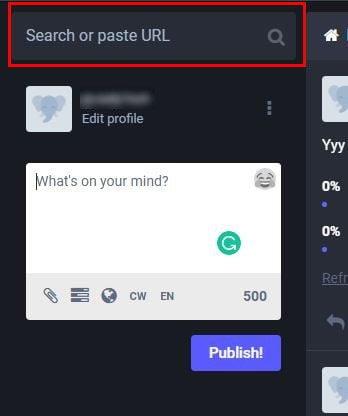
هناك العديد من الأشياء التي يمكنك القيام بها على Mastodon. قد يبدو الأمر مربكًا بعض الشيء ، لكن المفتاح هو معرفة ما هو مهم بالنسبة لك أولاً. بمجرد أن تتعلم ما عليك القيام به ، يمكنك أن تتعلم شيئًا فشيئًا كل شيء آخر. الميزة الأساسية التي يمكنك البدء بها هي تعلم البحث عن المحتوى والمستخدمين الآخرين. قد تميل إلى استخدام أساليب Twitter على Mastodon ، ولكن هل هذا هو السبيل للذهاب؟
كيفية استخدام خاصية البحث على Mastodon
لنفترض أنك تبحث عن مستخدم آخر. الخبر السار هو أنك لن تحتاج بعد الآن إلى اسم مجال الشخص. إذا كان لديك ، عظيم! لكنها لن تكون إلزامية. يجب ألا تواجه مشكلة في العثور على الشخص إذا كان لديك اسم المستخدم أو اسم العرض فقط.
عندما يتعلق الأمر بالبحث عن المنشورات ، ستحتاج إلى استخدام علامات التصنيف للعثور عليها. الفكرة من استخدام علامات التصنيف هي السماح للمستخدمين بالتحكم عندما يتعلق الأمر بالعثور على منشوراتهم.
للبدء ، عليك تسجيل الدخول إلى حساب Mastodon الخاص بك. بمجرد دخولك ، انقر فوق شريط البحث في أعلى اليسار. إذا كنت تستخدم جهاز Android الخاص بك ، فستكون خطوات استخدام ميزة البحث في القسم التالي. تنطبق الخطوات التالية على استخدام Mastodon على جهاز الكمبيوتر الخاص بك.
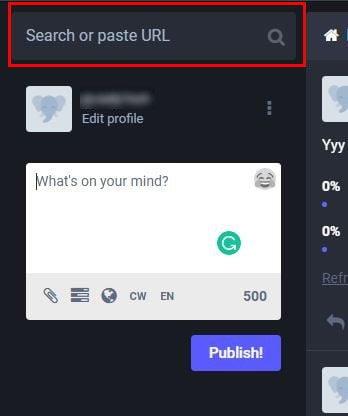
إذا كنت تريد العثور على مستخدم Mastodon آخر ، فستحتاج إلى كتابة ما يلي: @ JanePuppy @ mastodon.social. هذا ما سيبدو عليه إذا أضفت النطاق ، لكن المستخدم سيستمر في الظهور في نتائج البحث حتى إذا لم تقم بإضافته. يمكنك أيضًا العثور على مستخدم باستخدام اسمه المعروض. سيكون اسم العرض مثل اسمه الحقيقي. تذكر أنه إذا كنت ستبحث عن شخص ما باستخدام اسمه المعروض ، فلا داعي لوضع @ في البداية. يمكنك دائمًا تجربة الخيار الآخر إذا لم يعمل أحد خيارات البحث.
يمكنك أيضًا البحث عن شخص ما عن طريق إضافة عنوان URL الذي يؤدي إلى ملفه الشخصي. على سبيل المثال ، يمكنك إضافة شيء مثل https: //mastodon.social@PuppyTech. بمجرد الضغط على Enter ، سترى النتائج في علامة التبويب الكل. إذا كنت تريد متابعة أي شخص ، فسترى رمز شخص به رمز زائد. انقر على ذلك لمتابعة الشخص.
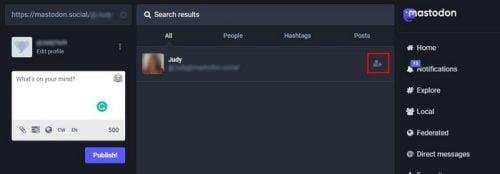
كيفية البحث عن محتوى على Mastodon باستخدام Hashtags
ستحتاج إلى استخدام القليل من جانب Twitter الخاص بك للبحث عن المنشورات والبدء في استخدام علامات التصنيف. على سبيل المثال ، يمكنك كتابة شيء مثل #Apple ويجب أن تحصل على نتائج مختلفة. انقر فوق إحدى النتائج وابدأ في البحث عن المشاركات التي تهمك. تأكد من النقر فوق علامة التصنيف ، وإلا فلن يحدث شيء.
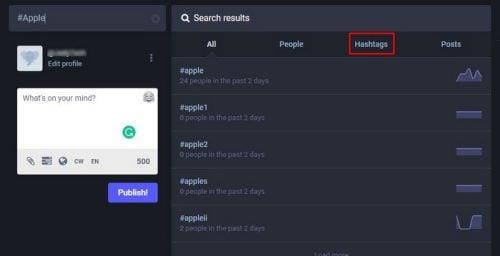
عندما تجد منشورًا يعجبك ، فهناك العديد من الأشياء التي يمكنك فعلها بها. أسفل المنشور ، سترى خيارات متعددة للاختيار من بينها. يمكنك القيام بأشياء مثل الرد ( السهم الذي يشير إلى اليسار ) ، والتعزيز ( الأسهم التي تشكل صندوقًا ، والنجمة (ضع علامة عليها كمفضلة لديك ) ، والإشارة المرجعية ، والمشاركة ، ثم هناك خيارات وراء هذه النقاط الثلاث.
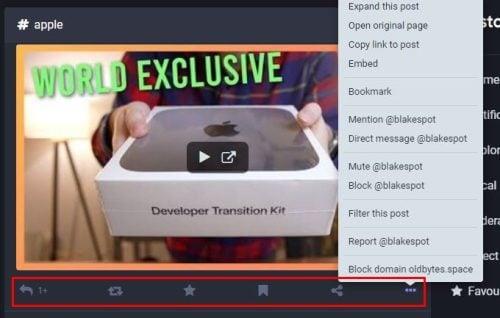
يمكنك استخدام خيارات أخرى مثل:
إذا كان لديك عنوان URL للمنفذ ، فيمكنك إدخاله في شريط البحث والعثور على المنشور بهذه الطريقة. إلى يسارك ، سترى ثلاثة خيارات مفيدة إذا كنت ترغب في استكشاف منشورات جديدة. على سبيل المثال ، يمكنك الانتقال إلى خيارات الاستكشاف والمحلية والمتحدة. ستجد هنا العديد من المشاركات العامة التي تجعلك مشغولاً لفترة من الوقت.
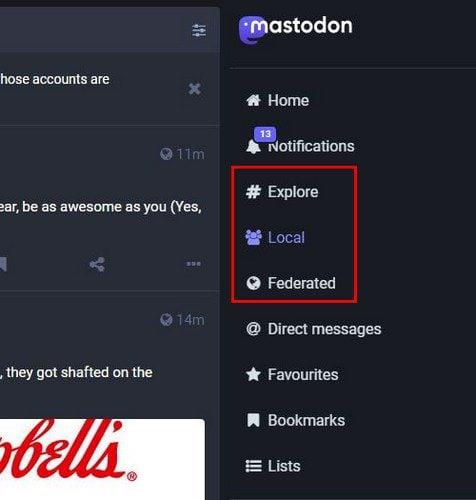
إذا كنت تريد إلقاء نظرة على أحدث المنشورات من المستخدمين الآخرين على الخادم الخاص بك ، فهذا هو المكان المناسب للذهاب إليه. يقوم خيار Federate بنفس الشيء ولكن مع علامة زائد. يعرض لك أيضًا منشورات من خوادم أخرى يكتشفها. ولكن ، إذا كانت المنشورات التي تريد رؤيتها تتضمن تلك التي تكتسب شعبية على خادمك وغيره أيضًا ، فهذا هو القسم الخاص بك.
قراءة متعمقة
هناك أشياء أخرى يمكنك القيام بها على Mastodon. على سبيل المثال ، إذا كنت بحاجة إلى مساعدة في اتخاذ قرار بشأن شيء ما ، فيمكنك دائمًا إنشاء استطلاع لمساعدتك في اتخاذ القرار. إذا رأيت منشورًا تريد الاحتفاظ به ، فيمكنك دائمًا تثبيت المشاركة ، بحيث يسهل العثور عليها دائمًا.
خاتمة
عندما تبدأ بتطبيق أو شبكة اجتماعية ، فمن الأفضل دائمًا أن تقرأ كيف تتم الأمور. حتى لو كان شيئًا أساسيًا مثل البحث ، فستكون مساعدة كبيرة. بهذه الطريقة ، ستعلم أنك لا تفوتك النصائح المهمة والحصول على أفضل نتائج البحث. يمكنك الآن مشاركة معرفتك مع الآخرين الذين بدأوا أيضًا في استخدام الشبكة الاجتماعية. ما هي الميزات التي ستضيفها إلى البحث في Mastodon؟ شارك بأفكارك في التعليقات أدناه ، ولا تنس مشاركة المقال على وسائل التواصل الاجتماعي.
إذا لم يتم شحن Powerbeats Pro الخاص بك، استخدم مصدر طاقة آخر ونظف سماعات الأذن الخاصة بك. اترك العلبة مفتوحة أثناء شحن سماعات الأذن الخاصة بك.
الحفاظ على معداتك في حالة جيدة أمر ضروري. إليك بعض النصائح المفيدة للحفاظ على طابعتك ثلاثية الأبعاد في أفضل حالة.
كيفية تفعيل ميزة المسح الضوئي على كانون بيكسما MG5220 عندما تكون خراطيش الحبر فارغة.
اكتشف بعض الأسباب المحتملة وراء سخونة جهاز الكمبيوتر المحمول الخاص بك، بالإضافة إلى نصائح وحيل لتجنب هذه المشكلة والحفاظ على برودة جهازك.
أنت تستعد لقضاء ليلة من الألعاب، وستكون ليلة مهمة – لقد قمت للتو بشراء “Star Wars Outlaws” على خدمة بث GeForce Now. اكتشف الحل المعروف الوحيد الذي يوضح لك كيفية إصلاح رمز الخطأ GeForce Now 0xC272008F حتى تتمكن من البدء في لعب ألعاب Ubisoft مرة أخرى.
الحفاظ على طابعاتك ثلاثية الأبعاد أمر مهم جدًا للحصول على أفضل النتائج. إليك بعض النصائح الهامة التي يجب أخذها في الاعتبار.
هل تواجه صعوبة في معرفة ما هو عنوان IP الذي يستخدمه طابعتك؟ سنوضح لك كيفية العثور عليه.
إذا كنت غير متأكد من شراء AirPods لهاتفك Samsung، يمكن أن تساعدك هذه الدليل بالتأكيد. السؤال الأكثر وضوحًا هو ما إذا كان الجهازين متوافقين.
في العصر الرقمي الحديث، حيث تعد البيانات أحد الأصول القيمة، يمكن أن يكون استنساخ القرص الصلب على نظام التشغيل Windows عملية حاسمة بالنسبة للكثيرين. هذا الدليل الشامل
هل تواجه رسالة الخطأ أثناء تشغيل جهاز الكمبيوتر الخاص بك والتي تفيد بفشل تحميل برنامج التشغيل WUDFRd على جهاز الكمبيوتر الخاص بك؟




